电脑怎么开启屏幕录像?在我们平时日常生活和工作中,或多或少都会用到屏幕录像功能,比如说录制一些屏幕动态操作、录制一些软件使用教程、制作游戏解说视频等等。那么问题来了,电脑要怎么开启屏幕录像呢?其实方法很简单,下面我就教大家两种常见的电脑屏幕录像方法。

方法一:使用软件
首先打开电脑上的【迅捷屏幕录像工具】,然后根据自己录制的需求调整录屏设置,从左往右依次是录制区域、声音来源、视频画质、录制格式,稍微特殊点的是模式选择,若是你录制大型软件的使用技巧或游戏教程的话,建议使用游戏模式。
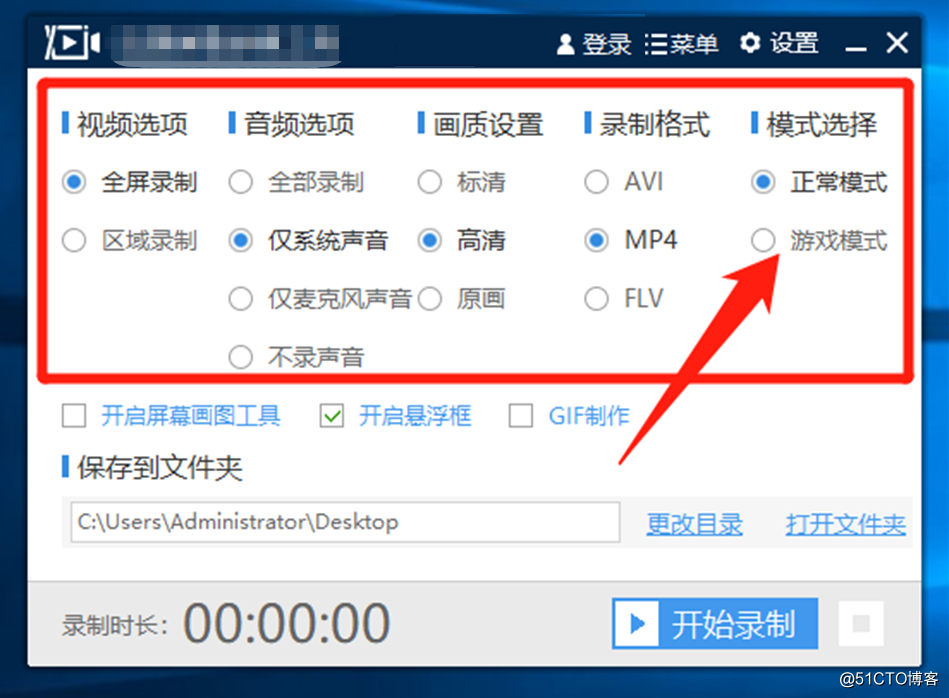
接下来,我们通过【更改目录】将录制视频的保存位置设置一下,然后把工具最小化,当你准备好录制之后,就可以通过悬浮窗来控制录制的开始和结束。
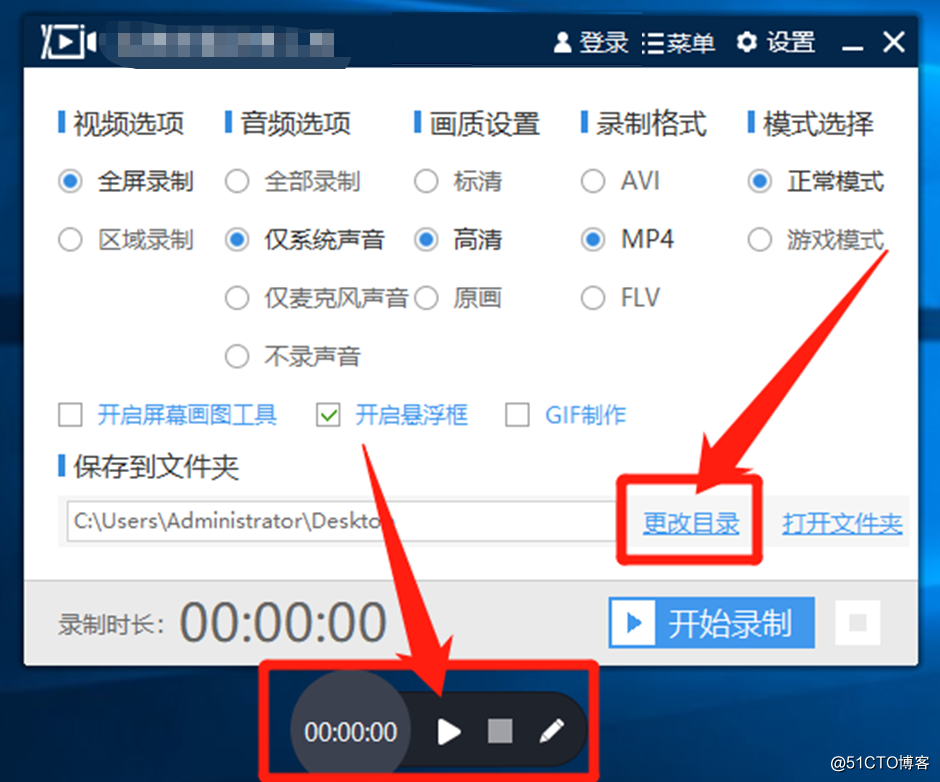
方法二:Win10系统自带
我们先在电脑上打开想要录制的应用,如果你要录制游戏视频,就打开该游戏软件,或者你想录制PS教程视频,就先在电脑上开启PS软件。
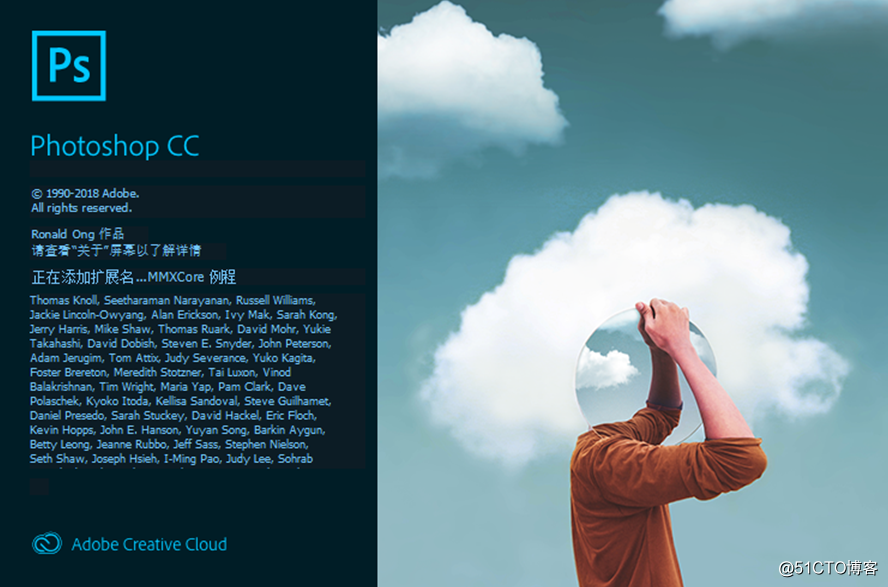
接着我们按下快捷键【win+G】,等待片刻电脑自动弹出录屏功能后,我们点击最右边的设置图标,调整一下视频保存位置,然后点击其中间的红色按钮就是开始录制,再次点击就能结束。(win7系统并没有自带的录屏功能)

总结:
这就是今天分享的屏幕录像方法,第一种方法是使用专门的录制软件,第二种方法则是借助win10自带的录屏功能,如果你想录制一些更为优质的视频,建议使用功能更加齐全的第一种录制方法。